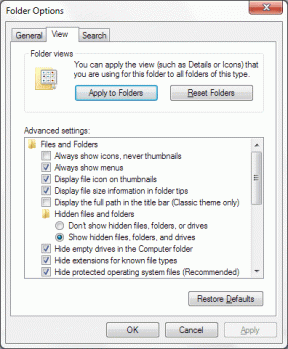Как легко переименовывать файлы в Mac OS X Yosemite
Разное / / February 15, 2022

Я уверен, что прямо сейчас на вашем Mac есть сотни неорганизованных файлов. Фотографии с отпуска, PDF-документы, загрузки, телесериалы, и это еще не все.
Первый шаг к организации контента — дать ему правильное имя, определить его. потом вы поймете, куда он идет.
Вот тут и приходит на помощь пакетное переименование, особенно когда речь идет о фотографиях, они очень быстро становятся беспорядочными. До сих пор вам нужно было использовать стороннее приложение для пакетного переименования файлов, но в настоящее время оно построено правильно. в OS X Yosemite.
Давайте посмотрим, как это работает.
Пакетная обработка всех вещей: Я люблю пакетную обработку. И это легко сделать. Ты сможешь пакетное изменение размера изображений с помощью RIOT, поставить на них водяной знак, добавить границу с помощью Border Maker и сжать размер изображения с помощью ImageOptim.
Как пакетно переименовывать файлы в OS X Yosemite
Сначала откройте Finder и перейдите в папку, где лежит неорганизованный беспорядок. Выберите все файлы, о которых идет речь, и щелкните правой кнопкой мыши, чтобы открыть параметры.

Вы увидите Переименовать элементы «X»… вариант. Нажав на нее, вы откроете экран, который мы ищем.
Параметры переименования в Yosemite
Я буду использовать папку со всеми скриншотами для своего Переключить обзор Например. Выше все они имеют очень длинные и странные имена, потому что они прошли через пару приложений для обработки, и каждое приложение добавляет текст в конец изображения. Было бы здорово, если бы я мог переименовать их во что-то вроде Переключить 1, Переключить 2 и так далее.
Во всплывающем окне есть три варианта – Заменить текст, Добавить текст, и Формат. Давайте рассмотрим их один за другим.
Заменить текст

Это довольно просто. Вы вводите текст, который вы не хотите под Находить а затем введите новый текст в поле Заменить поле.
Добавить текст

Этот параметр позволяет добавить текст в конец или начало имени файла.
Формат
Это большой. Это то, что я предполагаю, что большинство из нас собирается использовать. Это позволяет вам удалить текущее имя файла, чтобы вы могли начать все заново.
Здесь есть несколько вариантов, с которыми можно поиграть. Есть Формат имени и Где вариант. За Формат имени я выбираю Имя и индекс потому что я хочу добавить число в конец имени файла. Вы также можете выбрать индекс или дату.

То Пользовательский формат поле, где вы должны писать в основном тексте. Текст, который будет одинаковым в каждом файле. Добавьте пробел или дефис в конце этого текста, если вам нужен пробел между именем и номером.
Для Где Вы можете указать, хотите ли вы, чтобы число помещалось в начале или в конце имени файла.
Счастливое переименование

Это было довольно легко, не так ли? Теперь продолжайте и переименуйте все вещи! Но не забудьте поделиться с нами новыми названиями в комментариях ниже (шучу, сделайте так, чтобы ваши комментарии учитывались).
Последнее обновление: 03 февраля 2022 г.
Вышеупомянутая статья может содержать партнерские ссылки, которые помогают поддерживать Guiding Tech. Однако это не влияет на нашу редакционную честность. Содержание остается беспристрастным и аутентичным.